AdoptOpenJDKはEclipse Adoptiumに移行して、移行先のプロジェクトの1つであるEclipse TemurinからOpenJDK (Java Development Kit) がAdoptiumのウェブでリリースされるようになりました。
この記事では、「AdoptOpenJDK」の後継として「Adoptium OpenJDK」と称してご紹介します。
2024年7月16日のセキュリティ・アップデートで、 Javaの脆弱性が公表されました(Oracle Java SE Risk Matrix)。それにともない、脆弱性の対策を施した次のバージョンへの更新を推奨します。
- 22.0.1 (or older) => 22.0.2 (or newer)
- 21.0.3 (or older) => 21.0.4 (or newer)
- 17.0.11 (or older) => 17.0.12 (or newer)
- 11.0.23 (or older) => 11.0.24 (or newer)
- 8u411 (or older) => 8u421 (or newer)
無償のJavaで脆弱性対策アップデートをお考えの方は、次で対応可能です。(2024年7月現在)
- Eclipse Temurin JDK (旧AdoptOpenJDK)
- 22.0.2
- 21.0.4
- 17.0.12
- 11.0.24
- 8u422
- OracleJDK
- 最新バージョンのダウンロード場所が見つかりません。
- 22.0.1 => (22.0.2)
- 21.0.3 => (21.0.4)
- 17.0.11 => (17.0.12)
- OracleJRE
- 8u421
- OpenJDK
- 22.0.2
「Javaアップデート徹底解説」は7つの記事から構成されています。
- 「Javaアップデート徹底解説」①~③はJava全体の事項について、
- 「Javaアップデート徹底解説」④~⑦はJava個別の事項について、
解説しています。
- 【Javaアップデート徹底解説①】どのJavaをインストールすべきか?
- 【Javaアップデート徹底解説②】Javaとパソコンのシステム仕様整合確認
- 【Javaアップデート徹底解説③】Javaのインストール手順
- 【Javaアップデート徹底解説④】Adoptium OpenJDK (旧 AdoptOpenJDK)のインストール
- 【Javaアップデート徹底解説⑤】OpenJDKのインストール
- 【Javaアップデート徹底解説⑥】OracleJREのインストール
- 【Javaアップデート徹底解説⑦】OracleJDKのインストール手順
第4回のこの記事は、特にAdoptium OpenJDK (旧AdoptOpenJDK)について、インストーラーのダウンロードからインストール完了までをパソコンの操作手順にそって、詳しく説明しています。
この記事を参考にして、あなたのコンピューターでJavaのインストールやアップデートにお役立てください。
Adoptium OpenJDKとは
AdoptOpenJDKはアリババ・クラウド、Microsoft,、Red Hat、IBMなどがワーキング・グループ・メンバーであるEclipse Adoptiumに移管され、以下のようなサブ・プロジェクト
- Eclipse AQAvit:JDKのテストと品質保証
- Eclipse Temurin:JDKバイナリーの構築とリリース
- Eclipse Temurin Compliance:Java互換性キットなどの資料や市ソースへのアクセス管理
を介して、OpenJDKとしてリリースされました。
ここで提供されているOpenJDKはオープン・ソース・ライセンスであり、無償で商用にも使え、長期のコミュニティ・サポート・バージョンがあります。
Eclipse TemurinがリリースしたOpenJDKということで、「Eclipse Temurin JDK」とかそのバージョンを「Temurin22」、「Temurin21」、「Temurin17」、「Temurin11」、「Temurin8」などと呼ぶ場合があります。
Adoptium OpenJDKのインストール候補
Adoptium OpenJDKのJavaのリリースは「【Javaアップデート:徹底解説①】どのJavaをインストールすべきか?」のロードマップでご紹介した通りで、主な候補は次の通りです。(2024年7月現在)
- Adoptium OpenJDK22: Temurin22 (Non-LTS: Non-Long Term Support)
- Adoptium OpenJDK21: Temurin21 (LTS: Long Term Support)
- Adoptium OpenJDK17: Temurin17 (LTS: Long Term Support)
- Adoptium OpenJDK11: Temurin11 (LTS: Long Term Support)
- Adoptium OpenJDK8: Temurin8 (LTS: Long Term Support)
この記事では、まず最初に長期サポート対応しているAdoptium OpenJDK21 (windows: 64bit版) のインストールについて詳しく解説していきます。
なお、JDK8、JDK11、JDK17、JDK22のご使用の場合、Adoptium OpenJDK21と同様の方法でインストールできるので(確認済み)、説明を簡略化しています。
Adoptium OpenJDK21の利用法
Adoptium OpenJDK21.0.4のダウンロード
Adoptium: Temurinのリリース・ウェブページ(下線部をクリック)を開きます。
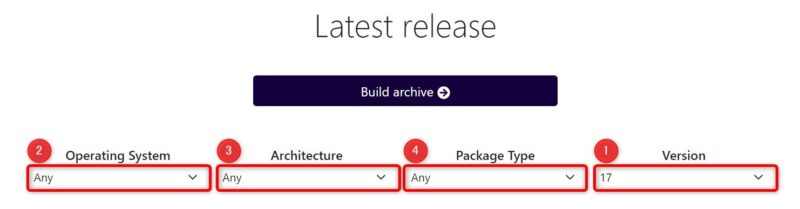
Adoptium OpenJDK21 (windows: 64bit版) のインストールする場合、各メニューの下矢印をクリックして、選択候補の中からそれぞれ次のように選択します。
- 「Version」で「21 – LTS」を選択
- 「Operation System」で「Windows」を選択
- 「Architecture」で「x64」を選択
- 「Package Type」で「JDK」を選択
AdoptOpenJDKの時には、JVM(Java Virtual Machine) についてHotSpotとOpenJ9の選択がありましたが、AdoptiumのOpenJDKダウンロード・ページにはJVMのオプション選択はなく、HotSpotのみになっています。(参考資料:Adoptium Supported Platforms)
- HotSpot:
- オラクル製と互換性を持ったOpenJDKコミュニティ・ベースのJVM
- OpenJ9:
- IBM製(IBM J9)と互換性を持ったEclipseコミュニティ・ベースのJVM
自動インストーラーを使用するので、「msi」の拡張子がついたファイルをダウンロードします。
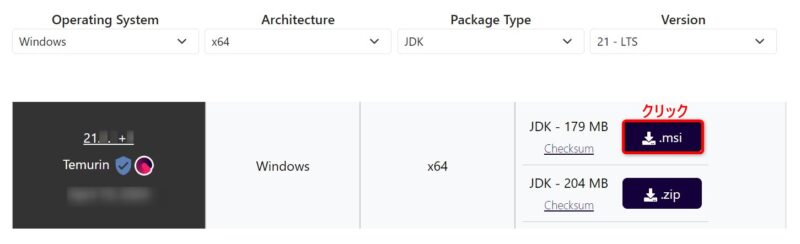
「OpenJDK21U-jdk_x64_windows_hotspot_21.0.4_7.msi」がダウンロードされます。
Adoptium OpenJDK21.0.4のインストール
ダウンロードしたインストラー・ファイル
「OpenJDK21U-jdk_x64_windows_hotspot_21.0.4_7.msi」を
ファイル・エクスプローラー(「ダウンロード」という名前のフォルダに入っています)で見つけ、それをダブル・クリックします。
セットアップ画面が開くので、「Install for all users of this machine」を選択して、「次へ(N)」をクリック。
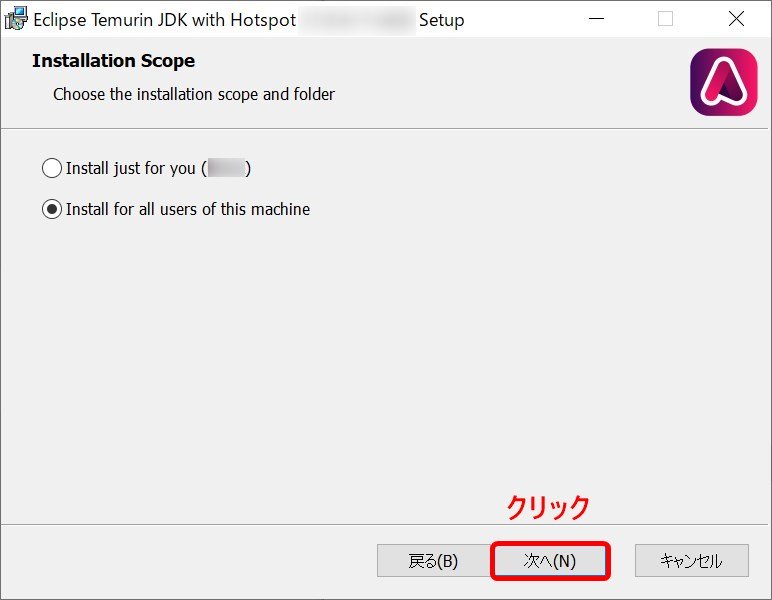
- 「Set JAVA_HOME variable」の前のアイコンをマウスで右クリックすることでメニューを出し、そこから「インストールしない」を「ローカル ハード ドライブにすべてインストール」に変更する
- この作業で「JAVA_HOME」の設定が自動化されます
- インストール内容を確認
- 「次へ(N)」をクリック
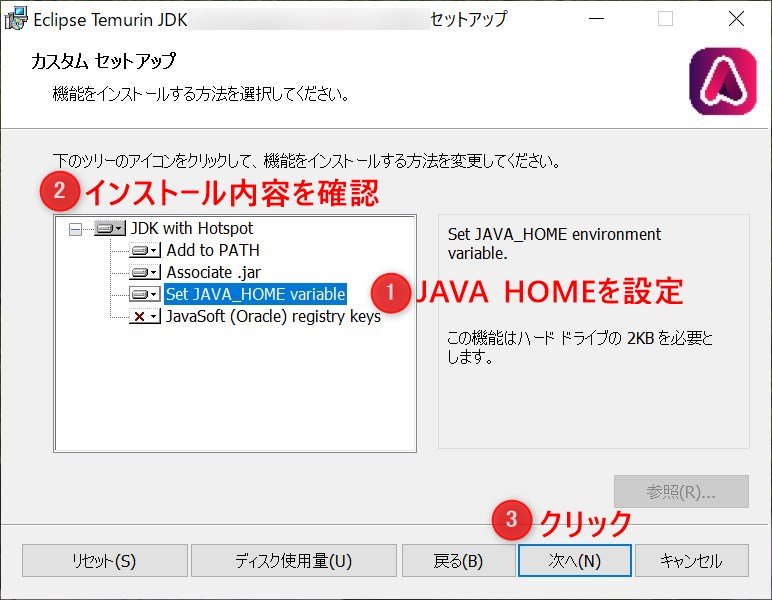
インストール準備完了の画面が出たら、「インストール(I)」をクリックする。
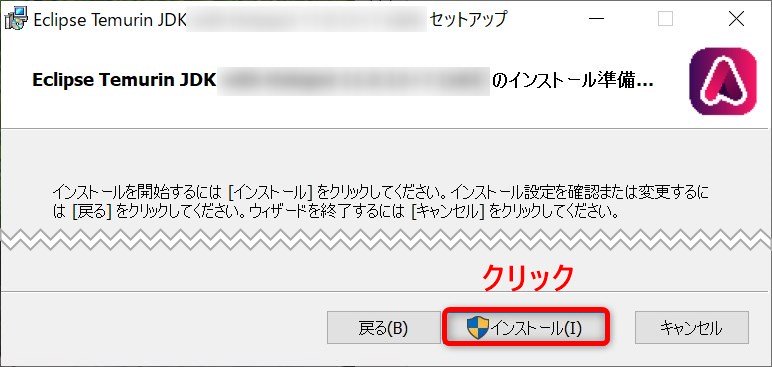
次のようなインストール完了の画面が出るまで待つ。
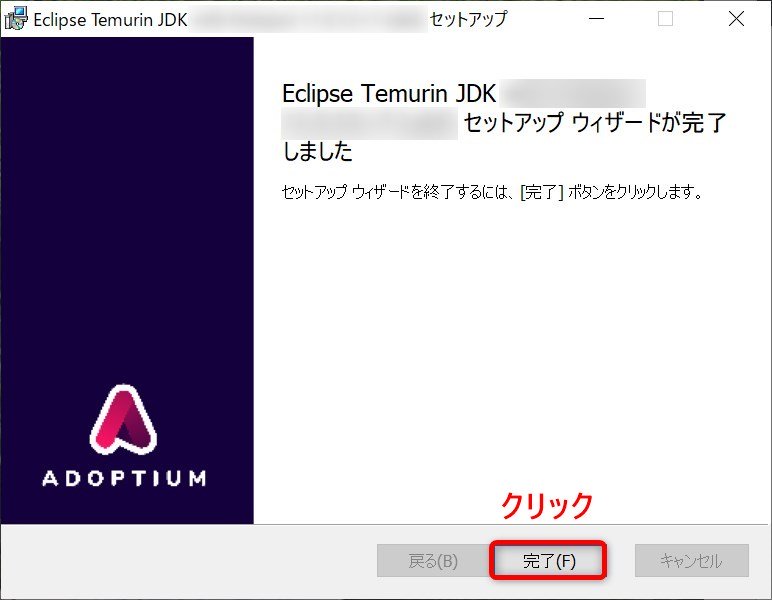
これで、Adoptium OpenJDK21.0.4のインストールが完了しました。
インストール完了後は「【Javaアップデート徹底解説③】Javaのインストール手順」 の「Javaの動作確認」を参考にして、Javaが動作することをご確認ください。
お疲れさまでした。
Adoptium OpenJDK22の利用法
Adoptium OpenJDK22.0.2のダウンロード
Adoptium OpenJDK22の場合は、Adoptium OpenJDK21と同様に次の手順でダウンロードできます。
Adoptium: Temurinのリリース・ウェブページ(下線部をクリック)を開きます。
Adoptium OpenJDK22 (windows: 64bit版) のインストールする場合、各メニューの下矢印をクリックして、選択候補の中からそれぞれ次のように選択します。
- 「Version」で「22」を選択
- 「Operation System」で「Windows」を選択
- 「Architecture」で「x64」を選択
- 「Package Type」で「JDK」を選択
「インストーラー」に対応している「.msi」をクリック。
「OpenJDK22U-jdk_x64_windows_hotspot_22.0.2_9.msi」がダウンロードされます。
Adoptium OpenJDK22.0.1のインストール
Adoptium OpenJDK21のインストールの章の
「OpenJDK21U-jdk_x64_windows_hotspot_21.0.4_7.msi」を
=>
「OpenJDK22U-jdk_x64_windows_hotspot_22.0.2_9.msi」
に置き換えると、Adoptium OpenJDK21と同様にAdoptium OpenJDK22がインストールできます。
Adoptium OpenJDK17の利用法
Adoptium OpenJDK17.0.11のダウンロード
Adoptium OpenJDK17はAdoptium OpenJDK21と同様に次の手順でダウンロードできます。
Adoptium: Temurinのリリース・ウェブページ(下線部をクリック)を開きます。
Adoptium OpenJDK17 (windows: 64bit版) のインストールする場合、各メニューの下矢印をクリックして、選択候補の中からそれぞれ次のように選択します。
- 「Version」で「17 – LTS」を選択
- 「Operation System」で「Windows」を選択
- 「Architecture」で「x64」を選択
- 「Package Type」で「JDK」を選択
「インストーラー」に対応している「.msi」をクリック。
「OpenJDK17U-jdk_x64_windows_hotspot_17.0.12_7.msi」がダウンロードされます。
Adoptium OpenJDK17.0.11のインストール
Adoptium OpenJDK21のインストールの章の
「OpenJDK21U-jdk_x64_windows_hotspot_21.0.4_7.msi」を
=>
「OpenJDK17U-jdk_x64_windows_hotspot_17.0.12_7.msi」
に置き換えると、Adoptium OpenJDK21と同様にAdoptium OpenJDK17がインストールできます。
Adoptium OpenJDK11の利用法
Adoptium OpenJDK11.0.24のダウンロード
Adoptium OpenJDK11は、Adoptium OpenJDK21と同様に次の手順でダウンロードできます。
Adoptium: Temurinのリリース・ウェブページ(下線部をクリック)を開きます。
Adoptium OpenJDK11 (windows: 64bit版) のインストールする場合、各メニューの下矢印をクリックして、選択候補の中からそれぞれ次のように選択します。
- 「Version」で「11 – LTS」を選択
- 「Operation System」で「Windows」を選択
- 「Architecture」で「x64」を選択
- 「Package Type」で「JDK」を選択
「インストーラー」に対応している「.msi」をクリック。
「OpenJDK11U-jdk_x64_windows_hotspot_11.0.23_9.msi」がダウンロードされます。
Adoptium OpenJDK11.0.23のインストール
Adoptium OpenJDK17のインストールの章の
「OpenJDK21U-jdk_x64_windows_hotspot_21.0.4_7.msi」を
=>
「OpenJDK11U-jdk_x64_windows_hotspot_11.0.24_8.msi」
に置き換えると、Adoptium OpenJDK21と同様にAdoptium OpenJDK11がインストールできます。
Adoptium OpenJDK8の利用法
Adoptium OpenJDK8u412のダウンロード
Adoptium OpenJDK8はAdoptium OpenJDK21と同様に次の手順でダウンロードできます。
Adoptium: Temurinのリリース・ウェブページ(下線部をクリック)を開きます。
Adoptium OpenJDK8 (windows: 64bit版) のインストールする場合、各メニューの下矢印をクリックして、選択候補の中からそれぞれ次のように選択します。
- 「Version」で「8 – LTS」を選択
- 「Operation System」で「Windows」を選択
- 「Architecture」で「x64」を選択
- 「Package Type」で「JDK」を選択
「インストーラー」に対応している「.msi」をクリック。
「OpenJDK8U-jdk_x64_windows_hotspot_8u422b05.msi」がダウンロードされます。
Adoptium OpenJDK8u412のインストール
Adoptium OpenJDK21のインストールの章の
「OpenJDK21U-jdk_x64_windows_hotspot_21.0.4_7.msi」を
=>
「OpenJDK8U-jdk_x64_windows_hotspot_8u422b05.msi」
に置き換えると、Adoptium OpenJDK21と同様にAdoptium OpenJDK8がインストールできます。
まとめ
Adoptium OpenJDKは無償で商用利用も可能で、長期サポートのAdoptium OpenJDK21をはじめとして、JDK22、JDK17、JDK11、JDK8とそろっています。
Adoptium OpenJDK22、JDK21、JDK17、JDK11、JDK8バージョンのインストラー・ファイル
- 「OpenJDK22U-jdk_x64_windows_hotspot_22.0.2_9.msi」
- 「OpenJDK21U-jdk_x64_windows_hotspot_21.0.4_7.msi」
- 「OpenJDK17U-jdk_x64_windows_hotspot_17.0.12_7.msi」
- 「OpenJDK11U-jdk_x64_windows_hotspot_11.0.24_8.msi」
- 「OpenJDK8U-jdk_x64_windows_hotspot_8u422b05.msi」
によるインストールは、Pathは初期設定されていて、インストラーのカスタム・セットアップで「Java_Home」の追加設定することで、自動インストールとすることができました。
自動インストールは手動インストールと比べて、Javaの削除や違うバージョンへの変更も容易で、保守維持管理が容易という長所があります。自動インストールに対応したインストーラーを優先的にご利用になることをおススメします。


